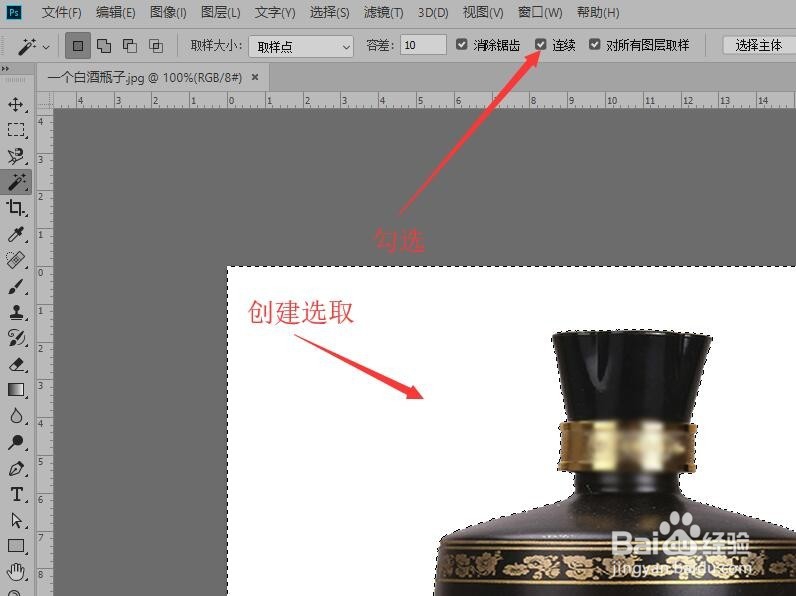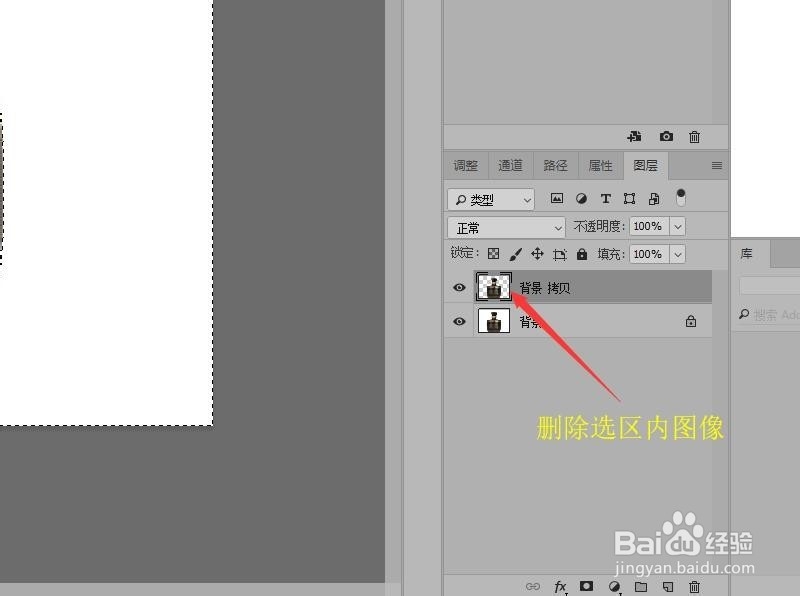Photoshop 魔棒工具是连续选取功能
1、打开图像文件——一个白酒瓶子.JPG。
2、在工具箱中选中【魔棒工具】。
3、在工具选项栏中单击【新选区】按钮,设置容差值为‘10’。
4、在工具选项栏中选择【连续】复选框。使用鼠标在白色背景区域上单击,将白色背景选中。
5、按‘f7’键打开图层面板,拖动背景图层至图层面板底部【创建新图层】按钮上,复制一个背景图层。
6、在图层面板中选择【背景 拷贝】。按delete将选区中的图像删除。
7、单击背景图层前面的眼睛图标,隐藏背景图层。
8、按Ctrl+D取消选区,在编辑区域就可以看到,抠选图像的效果。
声明:本网站引用、摘录或转载内容仅供网站访问者交流或参考,不代表本站立场,如存在版权或非法内容,请联系站长删除,联系邮箱:site.kefu@qq.com。